Aquí en Experto Geekhemos hablado sobre muchas opciones de copia de seguridad. Cada uno tiene sus méritos y vale la pena investigarlos. Dependiendo de sus necesidades, uno puede ser mejor que otro. Habiendo dicho eso, copia segura es otra opción de copia de seguridad automática para su máquina Windows o Apple.
La belleza de las copias de seguridad automáticas es que no necesita cambiar sus hábitos de ahorro. La razón por la que la mayoría de las personas no hacen una copia de seguridad de sus dispositivos con regularidad es porque se olvidan o «lo harán más tarde». SafeCopy ayuda al hacer una copia de seguridad continua de su carpeta de documentos para que no tenga que preocuparse por olvidarse de hacer una copia de seguridad o sincronizar sus archivos.
¿Qué puedes respaldar?
Después de descargar la aplicación e instalarla, la configuración es bastante estándar. Deberá realizar algunos pasos para configurar SafeCopy. Se le otorgan 3 Gb de espacio libre que no caducarán. Si necesita más espacio, se ofrecen planes pagos.
Si tiene menos de 3 Gb en su carpeta de documentos, puede seleccionar hacer una copia de seguridad de todo. Sin embargo, si tiene muchas imágenes, música, documentos o cualquier otra cosa, es posible que deba ser selectivo. Para mí, guardo las imágenes y la música en un disco duro separado y copias de seguridad en DVD. La mayor parte de lo que hay en mi computadora son documentos y hojas de cálculo.
Configuración de SafeCopy
La forma en que SafeCopy le ahorra tiempo es porque es bastante práctico. Este sueño se materializa configurando SafeCopy de una manera que funcione para usted. Configurar SafeCopy es muy sencillo.
Cuando lo inicie por primera vez, se le pedirá que inicie sesión o cree una cuenta.
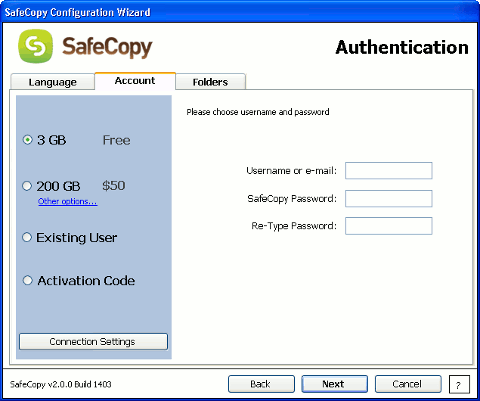
A continuación, debe seleccionar la(s) carpeta(s) que desea respaldar. Como puede ver en la captura de pantalla, recomienda la carpeta Mis documentos. Si desea guardar solo archivos en una carpeta específica, también tiene una opción.
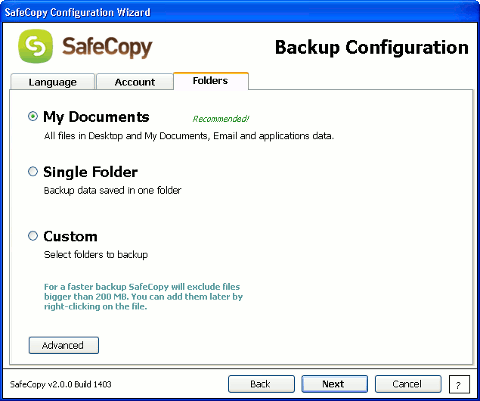
La opción Personalizada le permite profundizar en una agrupación de carpetas más específica. Esto es genial si tiene un sistema organizativo más complejo que volcar todo en una carpeta.
Ajustes avanzados
La configuración avanzada es donde sucede parte de la magia. Configura cosas como una combinación de teclas de acceso rápido, información de proxy y el tamaño de los archivos para ignorar. También en esta página, debe seleccionar la frecuencia con la que desea hacer una copia de seguridad de su información. Lo tengo configurado cada hora, pero el valor predeterminado es hacer una copia de seguridad continua de las carpetas que seleccionó.
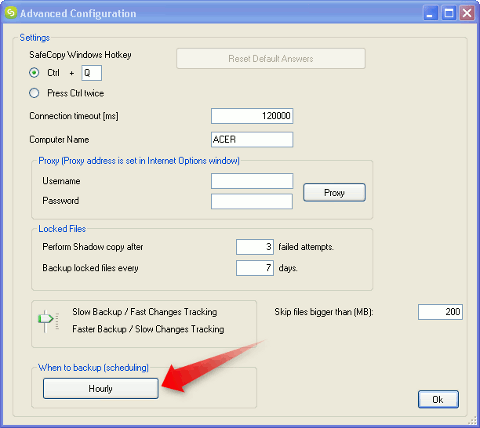
Después de la copia de seguridad
Una vez que tenga la copia de seguridad inicial en su haber, no hay mucho que necesite hacer. Como muchas otras aplicaciones de copia de seguridad, puede acceder a sus archivos desde el sitio web de SafeCopy. Simplemente inicie sesión con su información.
La parte genial es que no solo puedes navegar a través de las carpetas haciendo clic en las carpetas, sino que también tienes una opción de búsqueda. Escribe el nombre del elemento o la carpeta que te gustaría encontrar y listo, ahí está. También puede acceder a la opción de búsqueda y exploración desde la aplicación de escritorio.
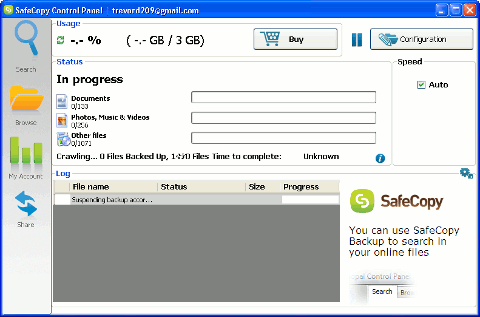
Compartir archivos
Otro buen uso de SafeCopy es compartir archivos más grandes. Una vez realizada la copia de seguridad, puede optar por compartir un archivo enviando un enlace por correo electrónico. Puede seleccionar cuánto tiempo funcionará el enlace, eligiendo entre 1 día, 1 semana o ilimitado. Es como tu propio mensaje de Misión Imposible que se autodestruye.
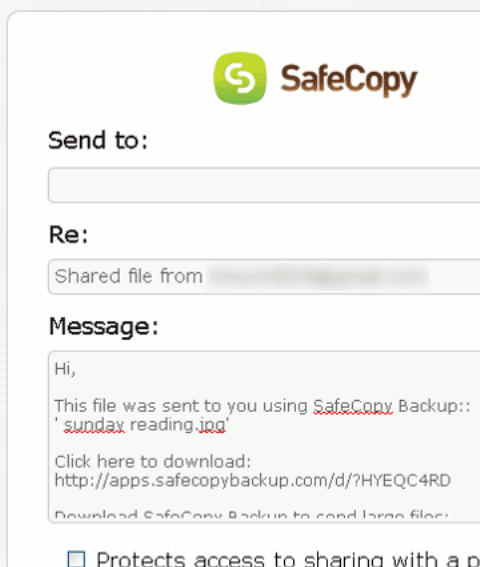
Conclusión
La facilidad de uso (o la falta de ella) y el diseño son geniales. Es similar a Mozy, pero ofrece 1 Gb más de espacio y un poco más de configuración avanzada y opciones de búsqueda. Tampoco parecía ser un acaparador de recursos. Las funciones de búsqueda y uso compartido, junto con los 3 Gb de espacio, son un paso adelante sobre muchas otras opciones de copia de seguridad.
Otra ventaja es la aplicación para iPhone y el acceso móvil a sus archivos. Este acceso desde cualquier lugar es muy importante para los usuarios en movimiento.
¿Qué usas para salvaguardar tus archivos automáticamente?
